Configurazione Cluster
IMPORTANTE:
Il modulo Cluster è presente a partire dalla release 2.2.2.
REQUISITI RICHIESTI MODALITA’ VIP:
– nexiop versione 2.2.2 o superiore;
– macchine su stessa rete con visibilità diretta;
– protocollo di rete VRRP consentito sulla rete;
– 3 IP: uno per ogni server più quello per la gestione del VIP;
– il numero di licenze sulla macchina Backup deve essere identico a quelle sulla macchina Master.
REQUISITI RICHIESTI MODALITA’ OUTBOUND PROXY:
– nexiop versione 2.5.1 o superiore;
– visibilità diretta porta SSH (22) e porta HTTPS (443);
– 2 IP: uno per ogni server;
– 2 FQDN aggiuntivi oltre a quelli necessari per ogni tenant: uno per ogni server;
– tutti i dispositivi dovranno supportare l’outbound proxy di backup;
– il numero di licenze sulla macchina Backup deve essere identico a quelle sulla macchina Master.
Il modulo permette di configurare la Ridondanza sulle centrali nexiop.
Procedura di attivazione
- In fase d’ordine fornire i MAC Address delle macchine da ridondare, con indicato quale sarà la macchina Master;
- Inserire in whitelist sul Firewall la Subnet o gli IP dei vari nodi su tutte le macchine (Master e Backup);
- Attendere il provisioning delle configurazioni da NMP;
- Accedere nel seguente modulo sulla macchina Master e procedere con la configurazione;
- Riavviare tutte le macchine.
Modalità disponibili
- La modalità VIP fa uso del VRRP e necessita che tutti i server siano sulla stessa rete.
- La modalità Outbound Proxy permette di sincronizzare server su reti diverse e richiede che tutti i dispositivi supportino almeno due outbound proxy. Si ricorda che per usare la seguente modalità in maniera ottimale è necessario attivare il DNS server del nexiop ed impostare i server DNS degli apparati nella seguente maniera: il DNS primario deve puntare al server backup, il DNS secondario deve puntare al server master.
Configurazione Cluster modalità VIP
La pagina seguente è accessibile solo sulla macchina Master, al termine la configurazione verrà applicata sull’intero cluster.
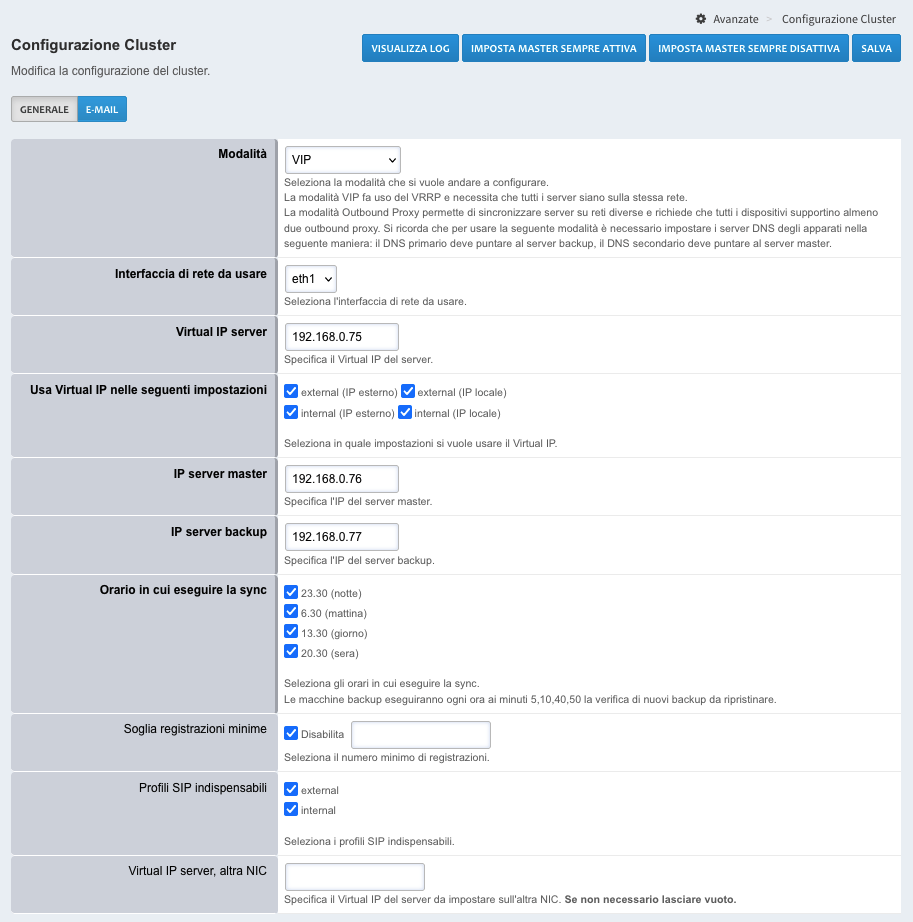
- Modalità: Impostare a VIP
- Interfaccia di rete da usare: Definisce l’interfaccia di rete da usare.
- Virtual IP server: Definisce il Virtual IP del server.
- Usa Virtual IP nelle seguenti impostazioni: Seleziona in quale impostazioni si vuole usare il Virtual IP, verranno in automatico modificate le configurazioni dei profili SIP selezionati.
- IP server master: Definisce l’IP del server Master.
- IP server backup: Definisce l’IP del server Backup.
- Orario in cui eseguire la sync: Definisce gli orari in cui eseguire la sync. Le macchine Backup eseguiranno ogni ora ai minuti 5,10,40,50 la verifica di nuovi backup da ripristinare.
- Soglia registrazioni minime: Definisce se si vuole attivare la macchina Backup nel caso si raggiunga un numero minimo di registrazioni.
- Profili SIP indispensabili: Definisce se si vuole attivare la macchina Backup nel caso venga rilevato un fault dei profili SIP selezionati.
- Virtual IP server, altra NIC: Definisce il Virtual IP del server da impostare sull’altra NIC. Se non necessario lasciare vuoto.
Per salvare le modifiche fare click sul pulsante “SALVA” in basso o in alto a destra.
Configurazione Cluster modalità Outbound Proxy
La pagina seguente è accessibile solo sulla macchina Master, al termine la configurazione verrà applicata sull’intero cluster.
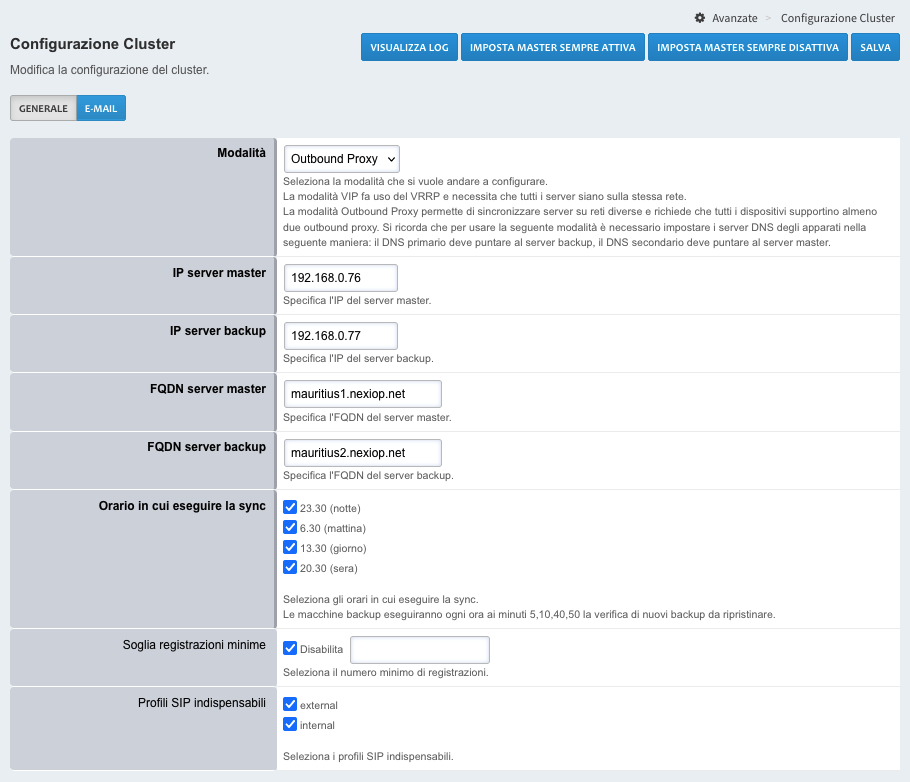
- IP server master: Definisce l’IP del server Master.
- IP server backup: Definisce l’IP del server Backup.
- FQDN server master: Definisce l’indirizzo FQDN del server Master.
- FQDN server backup: Definisce l’indirizzo FQDN del server Backup.
- Orario in cui eseguire la sync: Definisce gli orari in cui eseguire la sync. Le macchine Backup eseguiranno ogni ora ai minuti 5,10,40,50 la verifica di nuovi backup da ripristinare.
- Soglia registrazioni minime: Definisce se si vuole attivare la macchina Backup nel caso si raggiunga un numero minimo di registrazioni.
- Profili SIP indispensabili: Definisce se si vuole attivare la macchina Backup nel caso venga rilevato un fault dei profili SIP selezionati.
Per salvare le modifiche fare click sul pulsante “SALVA” in basso o in alto a destra.
Gestione Cluster
Il pulsante “Visualizza Log” permette di verificare le attività eseguite dal modulo. E’ possibile visionare i log anche cliccando sul pulsante “Master” o “Backup” presente nella barra in alto a fianco del pulsante per eseguire il logout dal pannello admin.
Il pulsante “Imposta master sempre attiva” permette di forzare il funzionamento continuo della macchina Master.
Il pulsante “Imposta master sempre disattiva” permette di forzare il funzionamento continuo della macchina Backup.
